Organiser la structure des codes budgétaires du projet
Objectif
Organiser les segments par défaut et personnalisés afin de personnaliser la structure de découpage du projet (SDP) d'un projet.
Contexte
L'administrateur Procore de votre entreprise peut activer un paramètre qui permet aux utilisateurs disposant des autorisations utilisateur requises d'organiser les segments dans la structure des codes budgétaires d'un projet dans l'ordre de votre choix. Étant donné que la modification de la structure des codes budgétaires d'un projet le déconnecte de manière permanente de la structure des codes budgétaires de l'entreprise, vous ne devez utiliser ce paramètre que lorsqu'un projet nécessite une structure des codes budgétaires unique.
Éléments à prendre en compte
- Autorisations utilisateur requises :
- Autorisations de niveau « Admin » dans l'outil Admin au niveau du projet.
OU - Autorisations de niveau « Lecture seule » ou « Standard » dans l'outil Admin au niveau projet avec l' autorisation granulaire « Gérer les codes SDP » activée dans votre modèle d'autorisations.
- Autorisations de niveau « Admin » dans l'outil Admin au niveau du projet.
- Restrictions :
Conditions préalables
Procédure
- Accédez à l'outil Admin au niveau projet.
- Dans le volet de droite, cliquez sur le lien Structure de découpage du projet.
- Dans la section « Structure du code budgétaire », cliquez sur le bouton Modifier.
- Dans la fenêtre Modifier la structure des codes budgétaires, lisez le message.
Important
Si vous choisissez de modifier la structure des codes budgétaires d'un projet, sachez que cette action déconnecte définitivement le projet de la structure des codes budgétaires de l'entreprise. Toute modification apportée au projet ne s'appliquera qu'à ce projet. De plus, toutes les modifications apportées à la structure des codes budgétaires de l'entreprise n'auront AUCUN effet à l'avenir sur la structure des codes budgétaires du projet. - Si vous souhaitez continuer, cliquez sur Modifier.
- Dans le tableau « Ordre des segments », cliquez sans relâcher sur la double poignée, puis faites une opération de glisser-déposer pour placer chaque segment à la position souhaitée. La zone Ordre reflète l'ordre des segments que vous définissez pour la structure des codes budgétaires de votre projet.
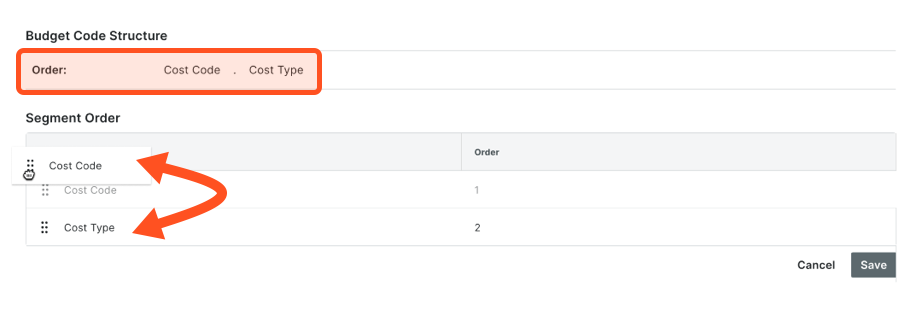
- Cliquez sur Enregistrer.

